Большой Обзор Революционных Изменений И Новинок Photoshop CC 2018. Часть 2 / WAYUP
В прошлом материале мы начали подробно рассматривать особо интересные нововведения и улучшения для Adobe Photoshop CC 2018, пришедшие с обновлением 19. Оказалось это дело кропотливым и объемным, поэтому сегодня продолжим данную тематику. Отметим для начала, что рассматривать все-все-все функции мы не будем, но остановимся только на тех, что более всего востребованы в сфере веб-дизайна и обработке изображений. Например, это работа с маской, пером, создание аккуратных графических рисунков, работа на мобильном устройстве, изменение размеров картинки и не только.
Для того чтобы предотвратить возможные размышления над тем почему вдруг у кого-то нет функций или «фичей» в самом приложении, обратим внимание, что в данном случае нами используется версия Photoshop CC 2018 19.1 с обновлением за январь (последним на момент создания материала).
Большой обзор революционных изменений и новинок Photoshop CC 2018.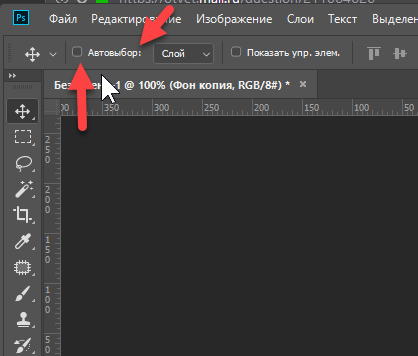
Что ж, начнем наше продолжение…
Теперь можно Поделиться (Файл -> Поделиться) своими файлами с контактами или отправить в соцсети, записные книжки и прочие приложения, что поддерживают данную функцию.
Интеллектуальное масштабированиеКак часто всем нам требуется изменить размер изображения для дальнейшего использования. Иногда, разумеется, удобно это делать с помощью смарт-объекта, но только если само изображение еще будет редактироваться в дальнейшем. А если нет? Вспомним, что зачастую находились в интернете маленькие картинки, а при увеличении появлялись пиксели, замыленность и прочие артефакты, что не только «убивали» изображение, а и «уничтожали» его целостность.
В новом Photoshop СС 2018 увеличение (масштабирование) изображения теперь выполняется немного иначе.
Мы открыли одну и ту же фотографию в отдельных документах. Размер изображения невелик, поэтому для увеличения оно подходит гораздо лучше, для наглядности.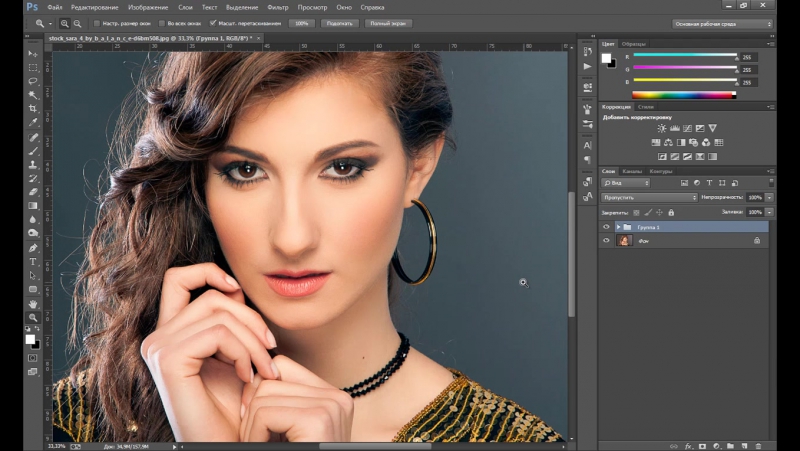
Выберем верхнее (Без имени) и переходим в меню Изображение -> Размер изображения, и увеличиваем масштаб картинки на 300%, а в качестве Ресамплинга выбираем «Сохранение деталей». Можно, конечно, попробовать иные варианты, но в данном случае это самый оптимальный по качеству. Нажимаем Ок.
Теперь выбираем нижнее изображение и также переходим к окну изменения размера, выбираем 300%, но в качестве Ресамплинга выберем теперь «Сохранение деталей 2.0». Это-то как раз и есть новая функция, использующая искусственный интеллект, обучаемость ИИ для того, чтобы наиболее правдиво изменять изображения. Нажимаем Ок.
Теперь обе наши фотографии увеличены на 300%, но с разным типом увеличения. И вот сравните результат. Зелёным цветом мы специально выделили области, где лучше всего заметна разница. А состоит она в том, что новое интеллектуальное масштабирование гораздо четче и детальнее работает с изображением.
Если приподнять изображения, то ближе к носу можно и еще больше заметить разницу в детализации.
Важно: Для удобства перемещения фотки зажмите H на клавиатуре и ЛКМ и двигайте прямоугольник по фотографии, отпустив затем H.
Конечно, на скриншотах увидеть такое отличие может и не слишком удастся, но если попробовать самостоятельно, то, разумеется, видно будет лучше. Но надо понимать, что такая детализация видима, если только изображение используется в большом варианте. При уменьшении ее просто не увидеть.
Кривые пером – легче простогоСамый обычный инструмент Photoshop «Перо» для многих художников и фотографов был сложным в освоении, не говоря о веб-дизайнерах и новичках, которым порой приходилось создать быстренько новую иконку векторную, а Photoshop казался излишне сложным.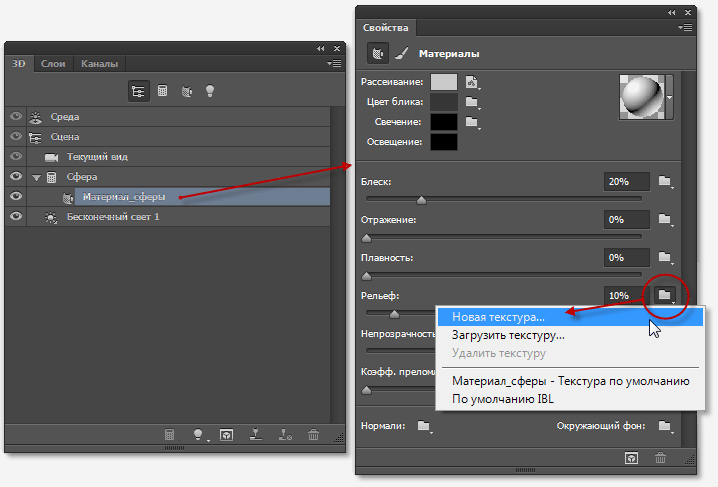
Перо теперь изменилось и стало несколько простым. Точнее, был введен новый инструмент «Перо кривизны». Суть его в том, что в зависимости от того, как вы ведете линию и где устанавливаете ключевые точки, линия контура сама искривляется или остается прямой. Теперь не требуется регулировать направляющие, зажимать дополнительные кнопки на клавиатуре и прочее, и прочее. Достаточно только прокликивать контур или установку точек. Хотя иногда для более тонкой коррекции придется использовать дополнительные точки и чуть-чуть подправлять отрезки контура.
Выбираем инструмент Перо -> Перо кривизны и устанавливаем первую точку на холсте. Затем перемещаем курсор мышки и ставим следующую. Линия получилась прямая. Но как только мы поставили третью точку, чуть ниже второй и дальше, обратите внимание, контур сам искривился.
Затем перемещаем курсор мышки и ставим следующую. Линия получилась прямая. Но как только мы поставили третью точку, чуть ниже второй и дальше, обратите внимание, контур сам искривился.
Если нам требуется изгиб, то просто кликнем мышкой по контуру между первой и второй точкой и тянем его вниз. Линия приобрела еще один изгиб. И заметьте, все просто и быстро, без каких-либо направляющих и других усложнений.
У нас есть готовая фигура – бабочка (или это может быть набросок карандашом сфотографированный/отсканированный или иное изображение). Попробуем её обвести. Создаем новый слой, выбираем инструмент Перо кривизны и устанавливаем точки снизу вверх. Обратите внимание, какой кривой кажется обводка.
А теперь добавляем еще одну, седьмую, точку и далее, и контур преображается автоматически. Да, верхнюю часть крыла все же придется отредактировать дополнительно, но по сути…это уже «мелочи». Редактировать контур можно как с помощью перемещения уже имеющихся точек, так и путем создания новых.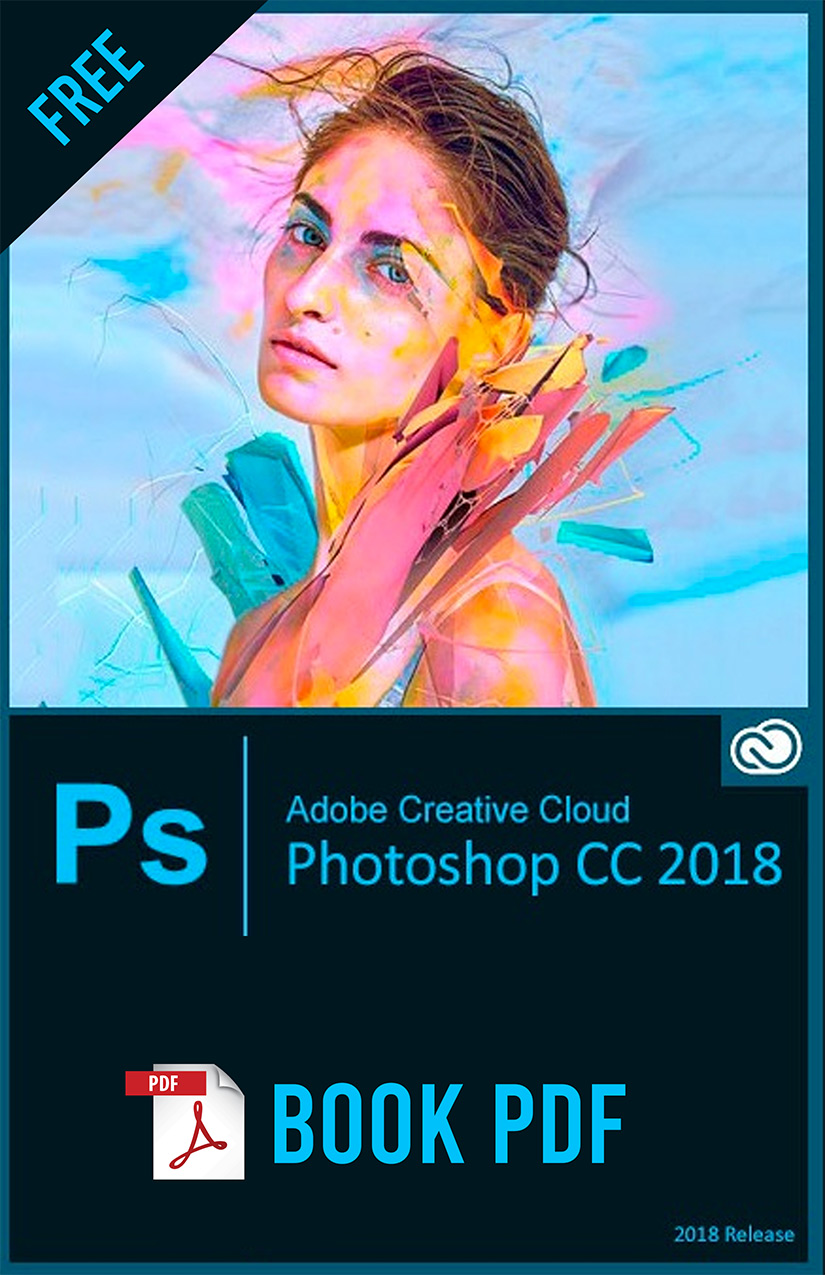 Но все тем же инструментом Перо кривизны.
Но все тем же инструментом Перо кривизны.
Замкнем контур и сделаем заливку фигуры. Затем при необходимости можно изменить контур, отредактировать направляющие.
Чтобы создавать острые углы и прямые линии с помощью Пера кривизны, необходимо по ключевой точке кликнуть ЛКМ два раза. Причем сделать это можно либо во время рисования, либо уже после того как контур будет замкнут и вы приступите к редактированию его.
Затем, если выбрать инструмент Выделение узла и зажав Shift, выбрать две точки для редактирования, можно изменять контур одновременно.
- Если вы создавали контур (в панели управления инструментом перо), а затем заливали его, то при редактировании вы будете менять контур вне зависимости от заливки.
- Если же создавали фигуру, то заливка будет автоматически подстраиваться и изменяться под контур.
Таким образом, при необходимости создать иконку, значок или какой-нибудь элемент для дизайна сайта, можно вполне использовать Перо кривизны и значительно упростить себе трудоемкий путь к результату.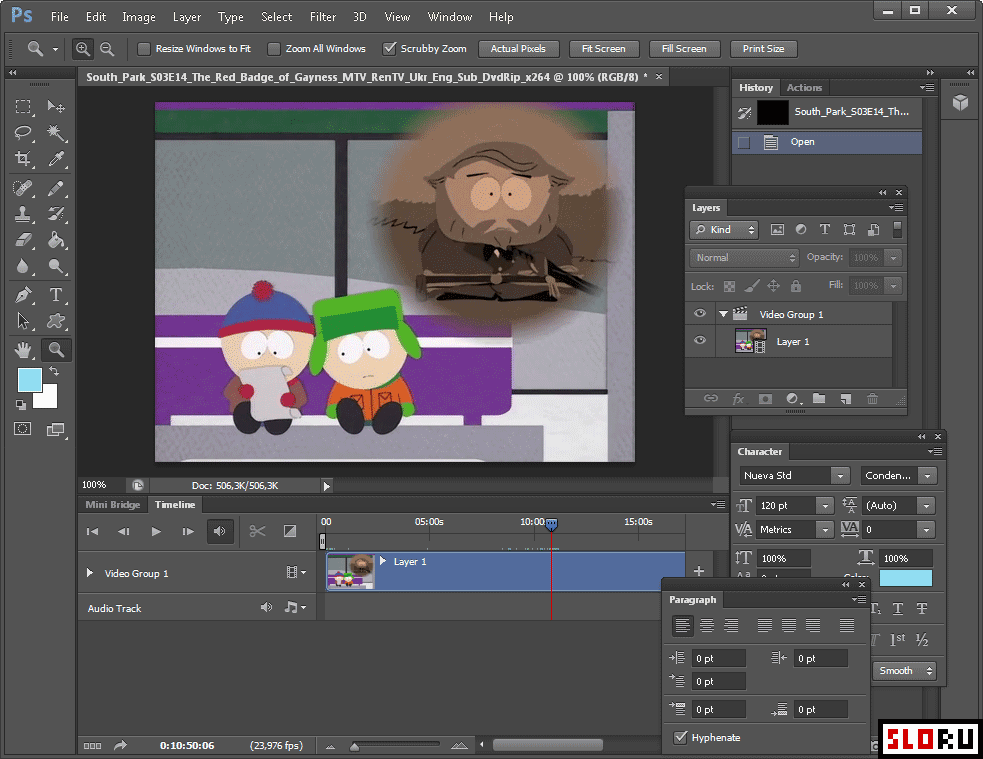
Работа со слоями обычно не представляла каких-либо трудностей, но когда появлялись плагины, расширения и прочие возможности по дополнительному упрощению, они всегда приветствовались в среде дизайнеров. Если рассматривать улучшения Photoshop CC 2018, то работа со слоями также перетерпела изменения.
Теперь, если вставить слой между документами разного размера, то он сохранит свой исходный размер. Также можно Копировать и Вставлять сразу несколько слоев, включающих в себя корректирующие, смарт-объекты, фигуры, разные изображения и прочее.
Выделим все слои и нажимаем Ctrl+C, затем переходим на другое изображение и нажимаем Ctrl+V. У нас сохранился порядок и даже привязки корректирующих слоев. Иными словами, копируется не часть изображения, как если бы его выделили, а сразу слой с панели Слоев.
Аналогично копировать и вставлять слои можно пределах одного документа.
Симметрия без сложностейЕще одна небольшая новая функция, которая позволит создавать рисунки более симметричными.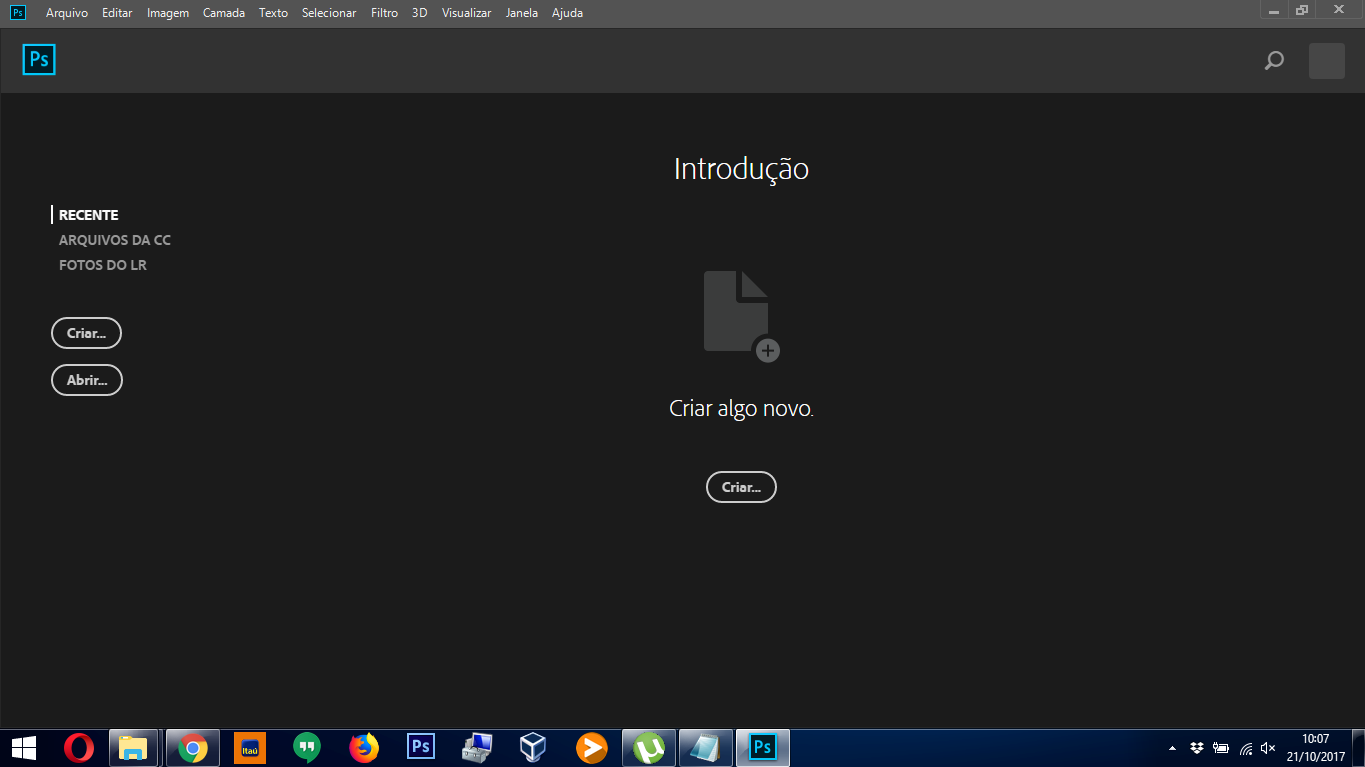
Оформление симметричных штрихов как раз стало новым для Photoshop СС 2018. Симметрию же можно создавать вертикальной, горизонтальной, даже с двухосевым кадрированием. Таким образом, создавать фоны и текстуры теперь станет гораздо проще.
Более того, можно редактировать только часть рисунка, но поскольку симметрия предполагает соответствие, то отзеркаленный вид будет тоже меняться, если не отключить предварительно её.
Важно: изначально симметрия на панели управления Кистью, Карандаша, Ластика и иных инструментов может быть недоступна. Поэтому перейдите в меню Редактирование — > Настройки -> Просмотры технологии и установите галочки рядом с Включить симметрию.
Мы выбрали четырехстороннюю и с помощью режима Следование за струной нарисовали некоторый объект.
Если требуется что-то стереть ластиком или подрисовать кисточкой, смотрите на то, какая у вас симметрия и включена она или нет. Можно, например, выключить и доработать отдельные моменты, можно изменить на горизонтальную или иную и прорисовать детали. Как говорится, каковы ваши цели и творчество.
Хитрости маскиИ напоследок еще одно нововведение, которое некоторыми считается «ноу-хау», некоторыми нет, но, во всяком случае, оно в разы облегчает работу с изображениями в целом. Это выделение объектов. Как часто порой нужно выделить некоторый объект на одной фотографии или рисунке и перенести его на другой, откорректировать и сделать готовое изображение фоном или просто небольшой картиной внутри текстового контента. Выделять объекты бывает сложно. И не потому, что уточнение края кропотливо или деталей много и выделять долго.
Теперь Adobe решили не просто изменить систему выделения, а сделать её интеллектуальной, почти как изменение масштаба.
Открываем фотографию «котейкина», выбираем инструмент Быстрое выделение и видим, что на панели управления вверху рядом со знакомой уже кнопкой Выделение и маска появилась еще одна: «Выделить предмет». Кликаем по ней, но на самом изображении ничего не выделяем сами. Нажимаем затем Ctrl+J (возможен вариант F2) и наш объект копируется на новый слой.
Но что мы видим? Котейкин довольно хорошо выделится автоматически. Да, усики, шерстинки не попали, но они и обладают малым контрастом, ИИ их мог попросту не распознать. Но, в целом, время работы с объектом сокращено, если не сказать вдвое, то раза в три точно. Дополнительно можно использовать Выделение и Маска и уточнить край и поработать над усиками отдельно, а затем слить два выделения-слоя.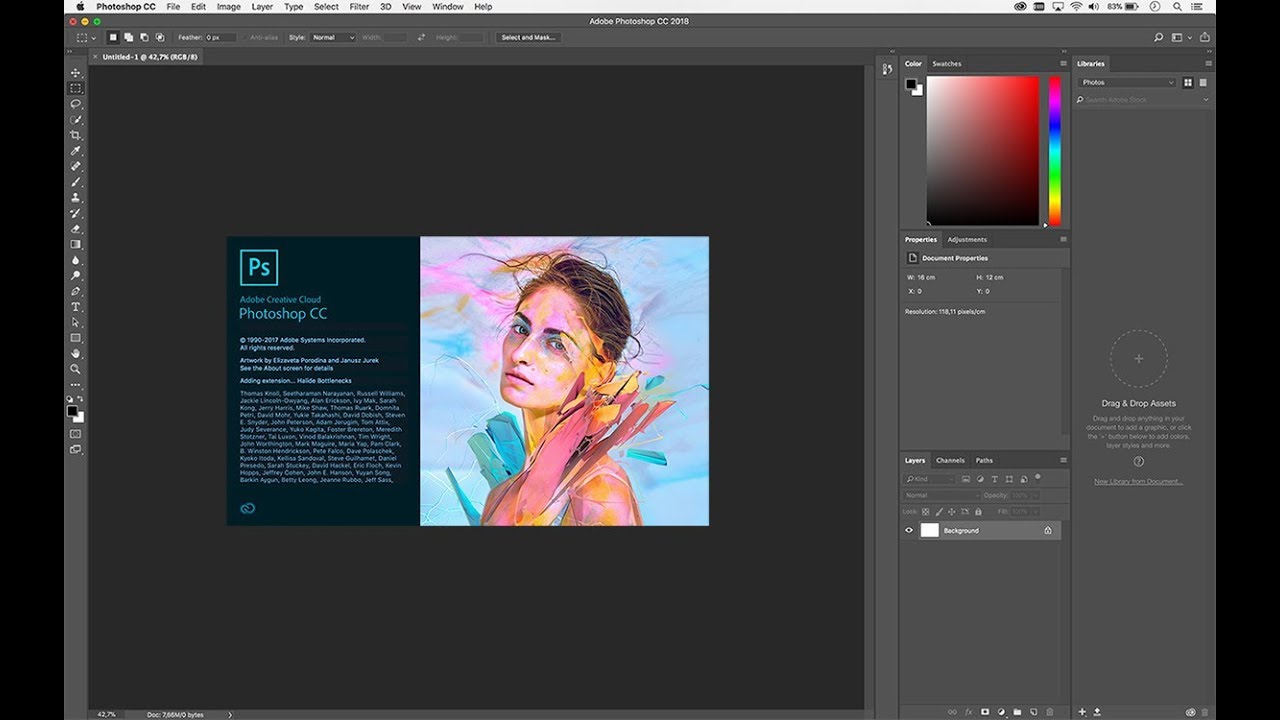
Если посмотреть на работу Выделение объекта в следующем примере, то оно не слишком удачно получилось. Причина? Цветность. Практически вся фотография залита оранжевыми красками, и песик буквально сливается с окружением. Поэтому редактировать отдельно все равно придется.
Другой вариант работы — это сразу перейти в среду Выделение и маска, выбрать новую кисточку слева «Быстрое выделение» и нажать кнопку Выделить предмет. На качество выделение это не повлияет, но для дальнейшего удобства кому-то может пригодиться.
Заключение
Это основные и самые интересные функции и улучшения, что появились в текущем уже Photoshop CC 2018 версии 19.1. Дополнительно было немного усовершенствовано окно Свойства, улучшена работа выделения по маске, введена поддержка Microsoft Surface Dial, появилась работа с документами Lightroom, возможности поделиться в соцсетях или с людьми из списка контактов (Windows 10) и некоторые другие «мелочи».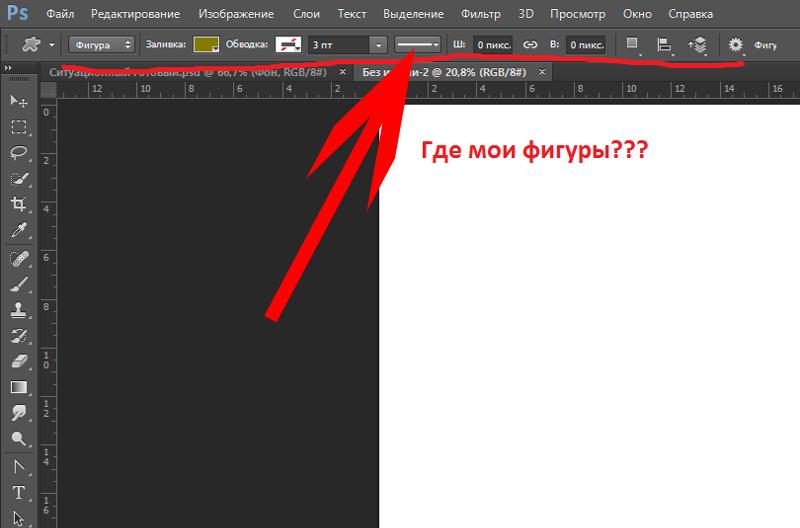 Но, так или иначе, все эти новинки направлены на то, чтобы не просто быть незаметными, а на удобство работы с приложениями. Мы интуитивно привыкли чем-то делиться или выбрать инструмент и ждать нужного нам результата. Поэтому мы часто смотрим на панель, смотрим на пункты меню и не задумываемся, а было ли оно раньше. Оно есть сейчас и у нас получается то, что нам нужно.
Но, так или иначе, все эти новинки направлены на то, чтобы не просто быть незаметными, а на удобство работы с приложениями. Мы интуитивно привыкли чем-то делиться или выбрать инструмент и ждать нужного нам результата. Поэтому мы часто смотрим на панель, смотрим на пункты меню и не задумываемся, а было ли оно раньше. Оно есть сейчас и у нас получается то, что нам нужно.
Photoshop действительно стал лучше во многом и переходить на него уже становится необходимостью, поскольку качество работы станет отличаться и будет лучше. Да, и быстрее действия можно совершать.
Обновление 19 получилось самым большим из всей истории Photoshop и можно еще долго ковыряться в деталях. Но одно ясно – Adobe предложила пользователям эффективный опыт и оптимизированный, удобный и насыщенный, технологичный и фантастический одновременно.
Adobe photoshop cc 2018 что нового
В Photoshop CC версии 2017 (октябрь) или Adobe Photoshop CC 2018 (19.0) внедрены новые потрясающие функции для дизайнеров, цифровых фотографов и иллюстраторов.
 В этом разделе содержится краткое описание этих функций и предоставлены ссылки, по которым можно получить более подробные сведения.
В этом разделе содержится краткое описание этих функций и предоставлены ссылки, по которым можно получить более подробные сведения. Функции, связанные с кистью.
Сглаживание штрихов. В Adobe Photoshop CC 2018 теперь есть возможность выполнять интеллектуальное сглаживание штрихов. Просто введите значение (0–100) для сглаживания на панели параметров при работе с одним из следующих инструментов: Кисть, Карандаш, Микс-кисть или Ластик. Значение 0 соответствует сглаживанию в предыдущих версиях Photoshop. Чем выше указанное значение, тем сильнее интеллектуальное сглаживание применяется к вашим штрихам.
Есть несколько режимов интеллектуального сглаживания. Щелкните на значок шестерни, чтобы включить один или несколько из следующих режимов:
— Режим следования за строкой. Рисование осуществляется, только если струна натянута. Перемещение курсора в пределах радиуса сглаживания не оставляет следов.
— Следование за штрихом. Позволяет продолжать выполнять рисование вслед за курсором в случае приостановке штриха. При отключении этого режима рисование прекращается сразу после прекращения перемещения курсора.
Позволяет продолжать выполнять рисование вслед за курсором в случае приостановке штриха. При отключении этого режима рисование прекращается сразу после прекращения перемещения курсора.
— Следовать до конца мазка. Завершает штрих с последнего положения рисования до точки, где была отпущена кнопка мыши или перо.
— Регулировка масштаба. Предотвращает возникновение неровных штрихов путем регулировки сглаживания. Уменьшение сглаживания при увеличении масштаба документа; увеличение сглаживания при уменьшении масштаба документа.
Буквально сегодня вышло большое обновление пакета программ Adobe Creative Cloud. В том числе, и наш любимый Photoshop обновился до версии СС 2018. Что же нового появилось в программе?
Улучшенное управление кистями
Меняйте расположение кистей и храните их в удобном порядке. С помощью функции перетаскивания можно менять порядок элементов, создавать папки (в том числе вложенные), менять масштаб предпросмотра штрихов кисти, переключаться между режимами просмотра и сохранять предварительно созданные наборы кистей с заданными свойствами непрозрачности, интенсивности, наложения и цвета.
Переменные шрифты
Благодаря новым технологиям шрифтов от Adobe, Apple, Google и Microsoft можно создавать варианты каждого поддерживаемого шрифта с разной толщиной, высотой, наклоном и другими свойствами.
Копирование и вставка слоев
Копируйте и вставляйте слои группами, сохраняя их порядок и расположение. Теперь не нужно менять порядок слоев путем перетаскивания. Копируйте слои в буфер обмена и вставляйте их в нужное место на панели, в документы или между документами Photoshop.
Поддержка Microsoft Dial
Встроенная поддержка Microsoft Dial позволяет быстро получать доступ к важным элементам управления без помощи мыши. Управляйте параметрами кистей, включая размер, жесткость, непрозрачность, интенсивность и сглаживание.
Общие улучшения производительности
Благодаря улучшениям основной архитектуры приложение Photoshop стало более быстрым и гибким, поэтому вы сможете выполнять повседневную работу за меньшее время.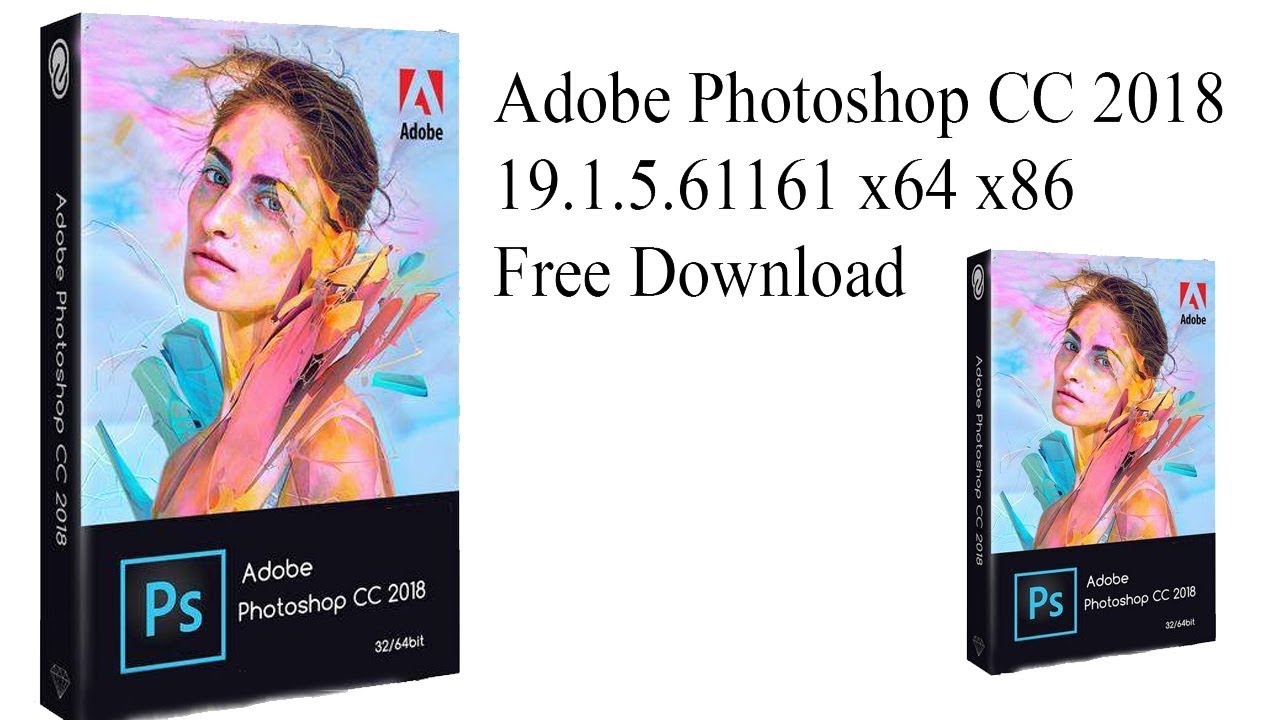 Приступайте к работе еще быстрее благодаря ускоренной загрузке.
Приступайте к работе еще быстрее благодаря ускоренной загрузке.
Меню «Быстрый доступ»
Отправляйте сведенные копии работ или ссылки на них по электронной почте, в текстовых сообщениях, через социальные сети и т. д. Эта функция использует механизмы отправки, действующие в ОС, включая уже аутентифицированные сервисы.
Улучшенные подсказки
Узнавайте больше об инструментах Photoshop, не выходя из приложения. Благодаря улучшенным подсказкам, которые отображаются при наведении указателя мыши, можно посмотреть описание инструментов.
Вставка текста без форматирования
Теперь вы можете вставлять текст без применения стилей. Больше не нужно тратить время на повторное форматирование текста после вставки.
Инструмент «Перо кривизны»
Более быстрое, интуитивное и точное создание контуров. Перемещайте сегменты напрямую, без изменения манипуляторов Безье, так же, как с помощью инструмента «Кривизна» в Illustrator. Для переключения между типами точек достаточно двойного щелчка.
Работа с 360-градусными панорамами
Редактируйте и экспортируйте 360-градусные панорамы. Photoshop сохраняет важные метаданные для работы со сторонними средствами просмотра. Вы можете передвигаться вокруг изображения, приближаться и отдаляться от него в сферическом рабочем пространстве для реалистичного предварительного просмотра.
Поддержка HEIF
Photoshop теперь поддерживает формат High Efficiency Image File (HEIF), представленный Apple в macOS 10.13 и iOS 11.0. Благодаря данным о глубине, предоставляемым смартфонами iPhone 7 Plus и более новыми моделями устройств, можно создавать эффект глубины резкости с помощью фильтра Lens Blur.
Улучшенные контуры
Улучшенное оформление контуров. Выбирайте цвет и толщину линий, чтобы они были более заметными.
Улучшения панели «Свойства»
Получайте более подробные сведения о ресурсах в Adobe Stock, включая название и состояние лицензии. Просматривайте изображения и находите похожие на сайте Adobe Stock. Редактируйте свойства шрифтов одновременно для нескольких выбранных слоев, меняйте интерлиньяж и т. д.
Редактируйте свойства шрифтов одновременно для нескольких выбранных слоев, меняйте интерлиньяж и т. д.
Adobe Camera Raw 10
Обновленный модуль Adobe Camera Raw 10. Включена поддержка новых камер и объективов, а также появилась возможность редактирования локальных коррекций с помощью масок по яркостному или цветовому диапазону.
Улучшенная функция «Выделение и маска»
Улучшенный алгоритм и более высокая производительность позволяют получить более точные и реалистичные результаты, особенно в случаях, когда цвет фона близок к цвету изображения. Другие улучшения пользовательского интерфейса и удобства работы включают ускорение работы функции «Быстрая маска» и более удобную настройку режима просмотра.
И многое другое.
Дополнительно: улучшенная производительность и стабильность, ускоренное сохранение больших файлов, улучшенное распознавание лиц для функции «Пластика с учетом черт лица», улучшенные функции «Кадрирование с учетом содержимого» и «Заливка с учетом содержимого».
И еще одна важная информация!
Весь октябрь у нас проходит акция «Курс месяца». Сейчас таким курсом стал легендарный «Photoshop для фотографа 3.0». Это уже третье переиздание популярного видеокурса. В него включены все последние наработки в области обработки фотографий, которым я научился или создал самостоятельно, с момента выхода последней версии курса в 2013 году.
Только до 31 октября вы можете получить видеокурс «Photoshop для фотографа 3.0» со скидкой 30%!
В Photoshop CC2018 Adobe представила огромное количество изменений, новшеств, новых технологий, возможностей, которые в раной степени интересны и нужны, как художникам, так и веб-дизайнерам. Мы начинаем большой обзор всех изменений и новинок и подробно рассматриваем, как ими пользоваться, где найти и зачем они нужны.
08 Февраль 2018
Обновление под номером 19 позволило в очередной раз Adobe Photoshop сохранить за собой титул лучшего в мире инструмента по работе с изображениями, в одинаковой степени удобного и для художников, и для веб-дизайнеров, и для тех, кто только начинает знакомиться с данным приложением. В тоже время «вау»-возможностей в новом Photoshop CC 2018 может и не так много, как хотелось бы, но зато появились кардинальные и сногсшибательные улучшения всего того, что было ранее. Например, представьте «интеллектуальное» изменение размера картинки или практически до пикселя точность выделения по маске, симметрию, сферизацию. Если сравнить результаты этих функций с тем же СС17, то разница будет действительно революционной.
В тоже время «вау»-возможностей в новом Photoshop CC 2018 может и не так много, как хотелось бы, но зато появились кардинальные и сногсшибательные улучшения всего того, что было ранее. Например, представьте «интеллектуальное» изменение размера картинки или практически до пикселя точность выделения по маске, симметрию, сферизацию. Если сравнить результаты этих функций с тем же СС17, то разница будет действительно революционной.
Но новые функции есть (а, куда ж без них-то), но в большей степени они направлены на помощь в адаптацию рабочей среды и удобство работы пользователя, поэтому сразу вот так, открыв приложение, их можно и не обнаружить. Зато во время работы они проявятся, покажутся и предстанут во всей своей красе.
Мы же посмотрим на все возможности Photoshop CC 2018 и сравним некоторые из них с тем, как они работали ранее.
НовинкиПоддержка параметров шрифтов OpenTypeДа, теперь Photoshop способен поддерживать параметры изменений шрифтов формата OpenType. Этот формат может работать с пользовательскими атрибутами, такими как ширина, наклон, вес и иными. В результате, можно быстрее и легче настроить стили, используя только ползунки для каждого атрибута.
Это добавляет совершенно новое измерение для Photoshop в целом. Не все способны иметь подписку и лицензию на тот же InDesign, но благодаря такой настройке надписей и шрифтов, процесс работы становится более тонким, гибким, как говорится, «на кончиках пальцев».
Однако эта функция не создана была интуитивно понятной в использовании. Для того чтобы активировать опцию переменных, необходимо:
- Напечатать текст
- Выделить его
- Выбрать шрифт, подходящий с иконкой var из списка всех шрифтов в окне Шрифты.
Важно: не все шрифты OpenType поддерживают вариативность, как и кириллицу. Но именно из-за того, что Photoshop нацелился работать с такими типами шрифтов, появилась и тенденция типографики в веб-дизайне, о которой мы и рассказывали в прошлом материале.
- Настроить ползунки в окне Свойства.
- Если ползунок только один, то шрифт поддерживает отдельные вариации. Просто посмотрите на стили, выберите нужный и его регулируйте. Но некоторые шрифты сразу позволяют регулировать все ползунки.
Посмотрим на примере шрифта Source Serif Variable, что поддерживает кириллицу. В данном примере мы изменили значение «Толщина» для стиля Regular.
Теперь открыв список стилей, выберем ExtraLight и тоже изменим положение ползунка.
Для слова «Day» мы выбрали другой шрифт – Acumin Variable Concept и увидели сразу несколько ползунков. Изменили их расположение.
Выглядит все просто, удобно. Для нас, веб-дизайнеров, художников, тех, кто только иногда работает с текстом и шрифтами такое нововведение, конечно, только поднимает настроение. За последние годы Photoshop не лучшим образом справлялся с типографикой и значительно отставал по возможностям от Illustrator и InDesign. Теперь же он не просто с ними сравнялся, он даже поднялся чуть-чуть, на ступеньку выше.
Что важно еще отметить, шрифты при изменении с помощью ползунка не деформируются или трансформируются. То есть, если выбранный шрифт не поддерживает такие атрибуты, то Photoshop и не сможет «заставить» шрифт обладать ими. Но, если атрибуты уже есть в выбранном шрифте, то его можно немного изменять.
Функции и управление инструмента КисточкаВ версии CC2018 Adobe очень сильно переработали все свои кисти, все функции, с ними связанные и даже приготовили лакомые кусочки тортика для нас с вами. Веб-дизайнер вы или иллюстратор, художник или вообще ни тот, ни другой – новшества придутся по вкусу.
Наиболее интересная функция « Сглаживание» , что находится на панели управления Кисти вверху экрана.
Важно: Прежде чем начинать работать с этой функцией, перейдите в настройки приложения и в меню Курсоры установите галочку: «Показать след кисти при сглаживании».
Тонкая розовая линия на скриншотах и есть направляющая кисти.
Удивительно то, что работать с функцией можно в трех режимах:
- Следование за мазком – курсор кисточки находится впереди, а линия его догоняет. Если замереть курсором в конечной точке и не отпускать ЛКМ, то линия догонит курсор.
- Следование за струной – смысл сводится к тому, что на экране появляется окружность, а курсор кисточки нужно вести в нее её границ. Но при этом линии получаются более овальные, округлые. Таким образом, витиеватые линии становится легче создать. Для примера, попробуйте нарисовать петельку обычным способом и с помощью окружности.
- Следование до конца мазка – очень похоже на режим следования за мазком, но разница в том, что как только вы отпустите ЛКМ, мазок автоматически догонит курсор и завершит линию.
Благодаря трем режимам можно получить больший контроль над теми рисунками, что вы создаете. Как результат, функцию Отмена последнего действия или отмену части в Истории приходится использовать реже, да и направление движения кисти теперь гораздо проще видеть. Есть, впрочем, одно уточнение. На РС эти режимы могут изначально показаться не нужными или громоздкими. Но попробуйте порисовать стилусом, пером на графическом планшете, пальцем по сенсорному экрану, и заметите значительное удобство в том, чтобы нарисовать «нужную» линию с нужным изгибом.
Настройки кистейЕще одно больше улучшение-нововведение в Photoshop СС2018. Не совсем, конечно, новое, но скорее дальнейшее улучшение и модернизация уже имеющегося.
Итак, теперь кисточки можно собирать и хранить в папках, вложенных папках также, а управлять ими можно прямо с верхней панели настроек инструмента. Если у вас очень много кисточек, особенно, если вы любитель их загружать из интернета, то можете представить, сколько их обычно в общем списке. Найти порой нужное – занимает время. Теперь же можно объединить их в папку.
Вы скажите, что кисточки и так находятся в наборах. Да, в наборах, но когда вы их загружаете в сам Photoshop, получается, что все кисточки из каждого набора находятся в сплошной куче. Папки позволяют эту кучу упорядочить.
При этом все новые кисти автоматически помещаются в папочку с называнием набора. И те кисти, что в самом приложении уже имеются, тоже разбиты по папкам.
Изменилось и меню кистей. Если кликнуть по шестеренке, то оно и появится. Так, например, новые кисти добавляются через пункт «Импорт кистей». А меню «Группа кистей» как раз и позволяет создать папки и подпапки. Если папки создаются друг за другом, то чтобы сделать подпапку, выделите нужную, зажмите ЛКМ и просто перетащите в нужную папку. Появится древовидная структура.
И это не все. Также можно сохранять любые пользовательские настройки инструмента Кисть, преобразовывая в новую кисть. Сохранится все от прозрачности до режима смешивания.
Для новичков это может быть не очень полезная функция, но те, кто занимаются творчеством в той или степени и используют много разных кистей в пределах одной работы, заметят полезность функции. Впрочем, если вы решите создать акварельный фон для страницы сайта, превращая обычную фотография в рисунок, то кисточки вам понадобятся. А если на каждой странице сайта у вас разные акварельные (или почти акварельные) рисунки, то тем более, каждый новый раз настраивать кисти – «не айс», утомительно и неудобно.
Ползунок в нижней части окна выбора кистей отвечает за масштаб отображения иконок.
Работа с контентом 360 градусовТеперь Photoshop умеет делать панорамные сферические изображения, редактировать их посредством рабочего пространства 3D и эспортировать. Таким образом, пользователи могут управлять обзором съемки, изменять, добавлять, править всю композицию. А это значит, создать веб-дизайн интерактивным или в движении становится гораздо и гораздо проще.
Чтобы создать панораму в 360 0 изначально потребуется найти либо исходные изображения, либо самому создать на фотоаппарате серию фоток, которые и образуют сферическую композицию. Возможности камеры и приложений на среднестатистическом смартфоне обычно поддерживают такую функцию.
Уже затем готовое и склеенное изображение можно открыть в Photoshop. Аналогично и с картинками из Интернета.
Создать сферическую панораму можно двумя способами:
- либо нажать 3D -> Сферическая панорама -> Импорт панорамы и затем выбрать нужный файл на вашем жестком диске;
- либо открыть само изображение в Photoshop, а затем прейти в 3D -> Сферическая панорама -> Новый слой из выбранныхслоев.
Таким образом, появится окно нового документа, подстроенного под ваше изображение. Нажимаете ОК и увидите новую панораму.
Теперь, если переместить курсор мышки на изображение, зажать ЛКМ и начать его двигать, то…вы сможете двигать его во всех направлениях бесшовно, в сфере. Магия и фантастика! Увидите и небо/полоток, и землю/пол. Сравните исходное изображение и кусочки панорамы.
Теперь же отредактируем изображение. Представим, что нам нужно что-то написать или подрисовать. Дважды кликаем по рассеиванию и наше изображение открывается в новом документе PSB. Все изменения, которые вы будете делать здесь, будут отображаться на панораме. Поэтому добавляем новый слой и рисуем что-нибудь. Переходим на панораму и видим это. Если нам это не нужно – отключаем видимость слоя.
Например, добавим слой, выберем инструмент Восстанавливающая кисть и закрасим камеры. Переходим на панораму и видим, что их нет. Также и на полу сколы у плиток мы подправили.
В документе слоев можно использовать корректирующие слои, менять цветность, добавлять новые объекты, освещение, фильтры и прочее. Все изменения будут в документе Панорамы учитываться автоматически. Вплоть до расположения изображений, например, иконок меню или просто надписей.
Что касается Экспорта панорамы, то если вы готовите её для Facebook, то в меню 3D -> Сферическая панорама выбирайте Экспорт и сохраняйте в jpg. Если хотите загрузить на Yutube, или использовать как видео на сайте, то внизу увидите окно Шкала времени.
Кликаете на неё и по кнопке создать. Само видео не сделается, поэтому дважды кликаем по Слой 1 и в списке находим «Положение камеры». Устанавливаем первую точку, затем ползунок на шкале времени перемещаем в конец и делаем камерой «облет по кругу» или как вам нравится и точка устанавливается новая.
В меню Файл выбираете Экспортировать… и либо Эспортировать видео, либо Экспорт для Web. Выбираете формат Gif и сохраняете.
Таким образом, эта функция показывает, насколько сильно Adobe признает технологический сдвиг и появление новых технологий. Напомним, что YouTube только недавно (года 1,5) стал поддерживать видео в 360 градусов.
Удобные подсказкиНапоследок еще одна новая функция. Она небольшая, рассказывать особо нечего, но удобная и новая. Особенно для новичков, которые только начинают познавать мир Photoshop. Это подробные подсказки к каждому инструменту, что появляются, если подвести к нему (инструменту) курсор. Текстовые и видео, примеры работы. В окне Настройки -> Инструменты установите флажки Показывать расширенные подсказки и они появятся (на лицензии). Если они вам не нужны, то можно снять галочки.
ЗавершениеВ последней версии Photoshop CC2018 еще много всего интересного и нужного для веб-дизайнеров, художников и новичков в рисовании. Даже про кисточки мы не все осветили еще. В следующих материалах мы рассмотрим подробно, как и с чем работать, но уже сейчас становится ясно, что на эту версию все же стоит перейти и обновиться (даже если у вас не лицензия), поскольку новшеств и улучшений ищущегося очень и очень много. Даже восстанавливающая кисть работает, что называется, «на интеллектуальном уровне». Она лучше затирает объекты. Выделение краев – то же самое.
Таким образом, Adobe наконец-то представила то приложение, что уже давно хотелось увидеть многим. Более насыщенное, более интересное, более удобное. Возможно, кому-то оно покажется слишком усложненным, но это только поначалу. Ибо настройки из прошлых версий можно переносить, а значит, основные моменты для работы наладить будет гораздо проще.
Рекомендуем к прочтению
Как восстановить устаревшие кисти в Photoshop CC 2018
Обновлен до Photoshop CC 2018 и не можете найти дополнительные наборы кистей из более ранних версий Photoshop? Из этого туториала Вы узнаете, как восстановить все недостающие кисти Photoshop, используя новый набор Legacy Brushes!
В Photoshop CC 2017 и более ранних версиях, щелкнув значок меню на панели «Наборы кистей» или значок шестеренки в окне «Наборы кистей», можно открыть список дополнительных наборов кистей, которые можно загрузить в Photoshop. Эти наборы включают в себя различные кисти, натуральные кисти, кисти со специальным эффектом и многое другое:
Дополнительные наборы кистей, найденные в более ранних версиях Photoshop.
Но в Photoshop CC 2018 Adobe внесла большие изменения в организацию кистей Photoshop. И на первый взгляд дополнительные наборы кистей из более ранних версий Photoshop, похоже, отсутствуют. К счастью, они не ушли. Все эти дополнительные кисти были перенесены в новый набор, который Adobe называет Legacy Brushes , и вот как его использовать, чтобы найти любую нужную кисть!
Как загрузить набор устаревших кистей
Шаг 1: Откройте меню
В Photoshop CC 2018, чтобы загрузить наборы кистей из более ранних версий Photoshop, щелкните значок меню в правом верхнем углу панели «Кисти» (ранее панель « Наборы кистей»):
Значок меню на панели «Кисти».
Или, выбрав инструмент «Кисть», щелкните значок шестеренки в правом верхнем углу палитры «Набор кистей» :
Значок шестеренки в окне «Наборы кистей».
Шаг 2: Выберите «Наследие»
Выберите новый набор Legacy Brushes из меню:
«Legacy Brushes» — это место, где вы найдете все предыдущие кисти Photoshop.
Шаг 3: Нажмите OK, чтобы восстановить устаревшие кисти
Нажмите OK, когда Photoshop спросит, хотите ли вы восстановить набор Legacy Brushes:
Загрузка старых кистей в Photoshop.
Шаг 4: выбери устаревший набор кистей из списка
Вернувшись на панель «Кисти» или в палитру «Наборы кистей», под папками по умолчанию появляется новая папка с именем «Старые кисти»:
Появляется новый набор «Наследие Кисти».
Откройте папку «Legacy Brushes», чтобы найти все дополнительные наборы кистей из предыдущих версий Photoshop, включая старые кисти по умолчанию. Чтобы выбрать кисть, откройте любой из устаревших наборов и выберите нужную кисть:
Все классические кисти Photoshop находятся в наборе Legacy Brushes.
И там у нас это есть! Вот так можно использовать новый набор Legacy Brushes для восстановления классических кистей Photoshop в Photoshop CC 2018! Если вы являетесь подписчиком Adobe Creative Cloud, то наряду с классическими кистями вы также можете загрузить более 1000 новых кистей Photoshop ! Вы также захотите узнать, как сохранять свои кисти в качестве пользовательских настроек кисти . Посетите наш раздел Основы Photoshop для получения дополнительных уроков!
Adobe Photoshop CC 2018 19.1.6.5940 » Страница 6 » Репаки от Кролика: программы, софт
[2018.08.22]— Обновлено: Visual C++ Redistributable Package до версии от 28.07.2018
— Обновлено: Photoshop CC 2018 до версии 19.1.6.5940
— Обновлено: Camera RAW до версии 10.5
[2018.06.19]
— Обновлено: Visual C++ Redistributable Package до версии от 28.05.2018
— Обновлено: Photoshop CC 2018 до версии 19.1.5.61161
— Обновлено: Camera RAW до версии 10.4
[2018.05.15]
— Обновлено: Photoshop CC 2018 до версии 19.1.4.56638
— Обновлено: Visual C++ Redistributable Package до версии от 11.05.2018
— Обновлено: установщик (выбор языка программы и директории установки)
[2018.04.04]
— Обновлено: Photoshop CC 2018 до версии 19.1.3.49649
— Обновлено: Camera RAW до версии 10.3
[2018.03.13]
— Обновлено: Photoshop CC 2018 до версии 19.1.2.45971
— Обновлено: Camera RAW до версии 10.2.1
[2018.02.13]
— Обновлено: Photoshop CC 2018 до версии 19.1.1.42094
— Обновлено: Camera RAW до версии 10.2
[2018.01.24]
— Обновлено: Visual C++ Redistributable Package до версии от 13.01.2018
— Обновлено: Photoshop CC 2018 до версии 19.1.0.38906
— Обновлено: Camera RAW до версии 10.1
[2017.11.15]
— Обновлено: Photoshop CC 2018 до версии 19.0.1.190
[2017.10.30]
— Добавлено: параметры командной строки
— Обновлено: программа автозапуска
[2017.10.18] — Релиз CC 2018
— Обновлено: Photoshop CC 2018 до версии 19.0.0.165
— Обновлено: Visual C++ Redistributable Package до версии от 16.10.2017
— Обновлено: Camera RAW до версии 10.0.0.92
[2017.09.10]
— Обновлено: Visual C++ Redistributable Package до версии от 30.07.2017
— Обновлено: Camera RAW до версии 9.12.1
[2017.05.05]
— Обновлено: Visual C++ Redistributable Package до версии от 18.04.2017
— Обновлено: Photoshop CC 2017 до версии 18.1.1.252
— Обновлено: Camera RAW до версии 9.10.0.38
[2017.04.07]
— Обновлено: Visual C++ Redistributable Package до версии от 10.03.2017
— Обновлено: Photoshop CC 2017 до версии 18.1.0.207
— Обновлено: программа автозапуска
[2017.03.09]
— Обновлено: Visual C++ Redistributable Package до версии от 25.12.2016
— Обновлено: Camera RAW до версии 9.9.0.101
[2016.12.14]
— Обновлено: Photoshop CC 2017 до версии 18.0.1.29
[2016.12.09]
— Обновлено: Camera RAW до версии 9.8.0.63
[2016.11.02]
— Обновлено: Photoshop CC 2017 до версии 18.0.0.53
— Обновлено: Visual C++ Redistributable Package до версии от 03.11.2016
— Обновлено: программа автозапуска
[2016.09.25]
— Добавлено: возможность выбора директории установки
— Добавлено: Visual C++ Redistributable Package
— Обновлено: Camera RAW до версии 9.7.668
— Обновлёно: программа автозапуска
Adobe Photoshop CC 2018: 9 замечательных новых функций
Было много шума по поводу Photoshop CC 2018, последней версии почтенной дизайнерской компании Adobe, и не без причины. Adobe выпустила в CC 2018 тонну новых функций Photoshop, которые так взволновали фотографов и дизайнеров.
1. Выберите и замаскируйте улучшения
Функции Adobe Select и Mask можно использовать для изменения фона изображения. Photoshop CC 2018 улучшил эту функцию (хотя вам все равно придется тратить время на очистку конечного продукта).
Откройте изображение, которое хотите отредактировать, и выберите «Выделение»> «Выбрать и замаскировать» . Используйте инструмент быстрого выбора (сочетание клавиш W ), чтобы выбрать часть изображения, которую вы хотите сохранить, и инструмент « Уточнить край» (сочетание клавиш R ), чтобы очистить края изображения.
Чтобы увидеть процесс в действии и увидеть сравнение с предыдущей версией функции, посмотрите видео ниже:
2. Маскировка диапазона цвета и яркости
Хипстеры радуются! Фотографы, снимающие в режиме «Raw», теперь могут воспользоваться новой функцией «Маскирование по цвету и яркости» в Adobe Camera Raw.
С помощью функции яркости вы можете выборочно затемнять или осветлять части вашего изображения. С помощью функции цвета вы можете выборочно настроить насыщенность определенного цвета на фотографии. Неразрушающая функция также доступна в Lightroom.
Просто стало намного проще выборочно обесцвечивать цвета в Photoshop CC 2018 для того, чтобы выглядеть хипстерским. Чтобы получить доступ к этой функции, вам нужно открыть RAW фотографию. Если вы еще ничего не сделали, вы можете найти бесплатные RAW фотографии на Wesaturate .
Чтобы увидеть функцию в действии (и увидеть тонкое использование избирательной десатурации), посмотрите видео ниже:
3. Доступ к фотографиям Lightroom в Photoshop
Adobe наконец-то упростила доступ к вашим фотографиям Lightroom из Photoshop без необходимости прекращать твиттер достаточно долго, чтобы выдержать скуку открытия Lightroom — но здесь есть одна загвоздка.
Adobe больше не будет поддерживать автономную версию Lightroom и вместо этого включила две версии программы в подписку Creative Cloud. Если вы из тех, кто справедливо расстроен этим шагом, обязательно ознакомьтесь со списком лучших альтернатив Lightroom без подписки
Так что же мы получаем вместо этого? Lightroom, как вы знаете, теперь называется Lightroom Classic CC и доступен для всех подписчиков Creative Cloud. Эта версия не интегрирована в Photoshop.
Второй и более новый вариант, Adobe Lightroom CC , это облачная версия программы, которая будет интегрирована с Photoshop. Lightroom CC также позволяет загружать фотографии непосредственно в облачную учетную запись, посетив сайт lightroom.adobe.com или используя мобильное приложение.
Lightroom CC доступен для пользователей Creative Cloud и тех, кто участвует в базовом плане фотосъемки . Если вы используете командную подписку Creative Cloud, вам придется доплачивать за само приложение. Lightroom CC вместе с 1 ТБ хранилища будет стоить вам $ 9,99 каждый месяц. Каждый дополнительный терабайт хранилища стоит еще 10 долларов.
Чтобы получить представление о том, как работает облачная версия Lightroom и понять разницу между двумя версиями Lightroom, посмотрите видео ниже:
Итак, вернемся к фактической интеграции Photoshop. Когда вы впервые откроете Photoshop, вы увидите три варианта открытия существующих файлов: последние, файлы CC и фотографии LR. Нажмите LR Photos, чтобы получить доступ к файлам Lightroom.
Чтобы получить доступ к фотографиям Lightroom после того, как вы щелкнули по экрану «Пуск», используйте функцию поиска Photoshop CC 2018. Перейдите в « Правка»> «Поиск» (или Ctrl + F ), чтобы найти изображения Lightroom из Photoshop.
Функция поиска отображает фотографии на основе их визуального содержимого, даже если вы не отметили их. (По неизвестным причинам на момент написания этой статьи пользователи Windows, использующие 64-разрядную версию ОС, не имели доступа к функции поиска.)
4. Новая панель свойств
Несколько панелей были оптимизированы в Photoshop CC 2018. И хотя эти изменения довольно утилитарны, они могут сэкономить вам массу времени, когда дело доходит до повторяющихся задач.
Новая панель свойств экономит ваше время, предоставляя вам целый ряд функций. Теперь вы можете настроить параметры текста и символов, такие как ведение, отслеживание, цвет, шрифт и размер.
Хотя это может показаться довольно незначительным обновлением, оно экономит пространство экрана для пользователей Photoshop, использующих меньший экран, благодаря меньшему количеству открытых панелей. Он также оптимизирует ваш рабочий процесс, постоянно сохраняя некоторые ключевые настройки на одном и том же месте на экране.
5. Щеточная панель
Этот шаг более запутан, чем Klingon Scrabble, панель «Кисти» была переименована в панель «Настройки кисти», а панель «Наборы кистей» теперь называется «Кисти».
На новой панели «Кисти» вы можете увидеть все установленные кисти ( включая те, которые вы сделали сами) ). Photoshop CC 2018 также дает вам доступ к новым кистям, созданным Кайлом Вебстером. Новые кисти включают сухие носители, влажные носители и кисти со специальными эффектами. У Adobe также есть куча других бесплатных кистей .
В панели «Кисть» есть много небольших, но удобных изменений. Например, если у вас выбран инструмент «Кисть», а не открывать панель «Кисть» или переходить к палитре «Кисть» в меню в верхней части экрана, щелчок правой кнопкой мыши по изображению откроет панель «Кисть», которая позволяет вам выбрать другую кисть или отрегулировать размер и твердость вашей кисти.
Если на вашем компьютере уже установлена огромная библиотека кистей, Adobe наконец-то упростила перетаскивание этих кистей в отдельные группы. Группы также могут быть вложенными.
Вы можете масштабировать кисти вверх и вниз для просмотра большего или меньшего количества кистей на панели, а также вы можете отрегулировать настройку вида для просмотра хода кисти, кончика и названия всего на панели. (Вы можете выборочно включать и выключать каждое из этих представлений.)
6. Скопируйте и вставьте ярлык
Трудно поверить, что ты не мог сделать это раньше. В последней версии Photoshop вы можете, наконец, копировать и вставлять слои между документами, используя стандартные сочетания клавиш ( Ctrl / Cmd + C и Ctrl / Cmd + V ).
Вместо того, чтобы перетаскивать слои вокруг (что особенно болезненно, если вы используете медленный компьютер) или переключать вкладки в представление с вкладками, вы можете просто использовать сочетание клавиш. Если вы хотите вставить слой в то же место, что и в первом документе, просто используйте сочетание клавиш Ctrl / Cmd + Shift + V.
7. Переменные шрифты
Переменные шрифты предлагают дизайнерам возможность найти идеальный шрифт для своих проектов. С помощью любых совместимых шрифтов вы можете отрегулировать вес, ширину и наклон букв в соответствии с желаемыми настройками.
Вот где эта новая панель свойств пригодится. Выделите текст и откройте панель «Свойства» (« Окно»> «Свойства» ). Затем с помощью ползунков настройте каждый из этих параметров.
Есть несколько переменных шрифтов, которые поставляются с Photoshop CC 2018, но, поскольку эта функция становится все более распространенной, мы представляем, что вы сможете загружать свои собственные переменные шрифты из ваших любимых шрифтов.
Вы можете увидеть, как эта функция работает в видео ниже:
8. Пошаговые руководства
Photoshop CC 2018 представил новую панель под названием Learn Panel. Чтобы открыть его, перейдите в Windows> Learn . Эта новая панель отлично подходит для новичков, которые только начинают работать с Adobe Photoshop . На первый взгляд, программное обеспечение может быть довольно сложным, и эта новая функция дает пользователям возможность узнать, как использовать программу, даже не покидая Photoshop.
Несмотря на то, что на сайтах, таких как Lynda, и на самом веб-сайте Adobe существует множество отличных учебных пособий, это еще один способ, с помощью которого Photoshop стал намного более интуитивным с выпуском 2018 года.
Уроки с гидом делятся на четыре категории: фотография, ретуширование, комбинирование изображений и графический дизайн. В каждой категории есть только несколько уроков, и учебники, доступные в настоящее время, являются чрезвычайно простыми. Но, учитывая, что эта функция была только что запущена, мы ожидаем, что Adobe добавит гораздо больше.
Когда вы выбираете учебник, приложение проведет вас через использование новейших функций Photoshop. Он также предоставляет практические файлы. Все, что вам нужно сделать, это нажать кнопку, чтобы начать, и Photoshop сделает все остальное.
В дополнение к панели обучения, Photoshop также добавил Rich Tooltips . Это может быть немного раздражающим для опытного пользователя Adobe, но если вы новичок в Photoshop, они могут пригодиться.
Когда вы наводите курсор мыши на инструмент на панели инструментов, Photoshop отобразит всплывающее окно с руководством по его использованию. К счастью, для тех из вас, кому этот учебник не нужен, всплывающее окно будет отображаться дважды, а затем исчезнет в эфире.
9. Кривизна Pen Tool
Это крайне необходимое дополнение для тех, кто борется с инструментом «Перо». Новый инструмент «Перо кривизны» в Photoshop CC 2018 значительно упрощает рисование и отслеживание изогнутых фигур. Инструмент невероятно интуитивно понятен, когда речь идет о создании изогнутых контуров.
Инструмент Curvature Pen доступен в обычном меню инструмента Pen. Вы можете создать кривую, просто щелкнув, а не щелкая и перетаскивая, как вы делаете с помощью инструмента «Перо». Вы можете увидеть, как просто создать путь на фотографии в видео ниже:
В дополнение к простому созданию контуров на фотографиях иллюстраторы также могут использовать эту функцию на своих рисунках. Использование пути в Photoshop упрощает создание масштабируемых изображений, которые не будут терять качество при увеличении их.
Photoshop CC 2018: для фотографов и дизайнеров
Есть много других новых функций, которые пригодятся, в том числе редактирование панорамных изображений на 360 градусов, сглаживание кисти, расширенные функции совместного использования, поддержка пользователей набора номера на поверхности Microsoft и интеллектуальное масштабирование.
Это одно из самых больших обновлений, которое Adobe выпустила за последнее время, и есть множество возможностей для фоторедакторов, графических дизайнеров и новичков в Photoshop. Это упрощенный и более эффективный опыт Adobe.
Если вы не решались перейти на последнюю версию Photoshop, сделайте это. Множество новых функций делают его абсолютно стоящим. И если у вас еще нет фотошопа, обязательно получите копию прямо сейчас !
Получите максимальную отдачу от программного обеспечения с нашим учебником, который покажет вам, как создать пользовательский градиент в Photoshop CC.
Как в Фотошопе сменить русский язык на английский
Расскажу, как в Фотошопе без его переустановки сменить русский язык на английский. Как сделать это правильно, имея в будущем возможность быстрого переключения языков в настройках. А также кратко пробегусь по новым функциям «Adobe Photoshop CC 2019».
В октябре состоялся очередной двадцатый релиз Фотошопа. Я пользуюсь русскоязычной операционкой и каждый раз обновляя Фотошоп, забываю в настройках «Creative Cloud» выбрать английский язык. Естественно, по умолчанию устанавливается русская версия Фотошопа, пользоваться которой практически нереально, как известно.
Чем русский Фотошоп хуже английского
Причин много на самом деле.
Лично у меня исторически сложилось пользоваться только английской версией. В первую очередь, потому что Фотошоп всегда имел отвратительный русский перевод, который еще и отличался от версии к версии. Потом, все самые интересные и полезные материалы по Фотошопу выходили на английском. А если и переводились, то это были те еще головоломки, расшифровать которые удавалось лишь самым настойчивым.
Уже позднее стало выясняться, что в русском Фотошопе не работают скачанные экшены, часто возникают проблемы с мокапами. Еще я много работаю за ноутбуком, а русский интерфейс делает панели Фотошопа несколько шире, что вызывает дополнительный дискомфорт.
И это далеко не всё.
Меняем язык без переустановки Фотошопа
В настройках интерфейса Фотошопа сменить язык невозможно. В русской версии будет только один русский язык.
Для смены языка на английский без переустановки Фотошопа, в первую очередь закрываем сам Фотошоп и открываем Файндер (Проводник в Виндоус).
Нужно найти файл tw10428_Photoshop_ru_RU.dat и переименовать его. Например, добавив в начале имени файла нижнее подчеркивание. При переименовании файла система может запросить пароль.
Путь к файлу
Мак-ос: Программы ⟶ Adobe Photoshop CC 2019 ⟶ Locales ⟶ ru_RU ⟶ Support Files
Виндоус: Program Files (x86) ⟶ Adobe ⟶ Adobe Photoshop CC 2019 (32 Bit) ⟶ Locales ⟶ ru_RU ⟶ Support Files
Вместо «CC 2019» может быть любая другая версия, вместо ru_RU может быть не только русский, но и любой другой язык.
Теперь можно запускать Фотошоп, интерфейс должен быть английским.
Делаем выбор языка в Фотошопе
Если вы хотите, иметь возможность быстрого переключения Фотошопа с русского на английский и наоборот, можно воспользоваться следующим приемом.
Сначала все таки придется удалить русский Фотошоп.
Затем идем в настройки «Creative Cloud», выбираем английский язык и устанавливаем английскую версию Фотошопа.
Выбор языка в Creative CloudПосле установки снова заходим в настройки «Creative Cloud», выбираем русский язык и устанавливаем русский Фотошоп в ту же директорию, где установлен английский.
После этих процедур в настройках интерфейса должен активизироваться переключатель языков.
Если Вы только планируете установить Фотошоп, воспользуйтесь этими простыми и легальными вариантами как скачать Фотошоп бесплатно и с русскоязычным интерфейсом.
О новых функциях Фотошопа
Если вы еще не обновили Фотошоп, имеет смысл сделать это. В двадцатой версии появилось много новых функций.
Отмечу те, которые мне реально оказались полезны.
- Режимы наложения теперь отображаются в реальном времени до применения изменений, что сильно экономит время.
- Усовершенствована заливка с учетом содержимого с использованием технологии «Adobe Sensei» — работает фантастически.
- Появился режим многократной отмены, такой же как в Иллюстраторе — вот этого действительно всегда очень не хватало.
- Появился цветовой круг для визуализации цветового спектра и быстрого выбора цветов на основе комплементарных и сходных цветов. Цветовой круг — незаменимый инструмент в моем арсенале, иметь его внутри Фотошопа оказалось очень удобно.
- Двойной щелчок по тексту теперь сразу открывает редактор — удобно, но надо привыкать.
- Автоприменение без нажатия на Ввод — тоже очень удобно, но надо привыкать.
- Свободное трансформирование теперь по умолчанию сохраняет пропорции. Придется избавляться от привычки ставить мизинец на левый шифт, потому что он теперь выполняет обратную функцию.
- А еще теперь можно заблокировать рабочую среду и исключить любые случайные перемещения панелей — лично мне этого очень не хватало.
И это далеко не все.
С полным списком новых возможностей «Photoshop CC 2019» можно ознакомиться на сайте «Adobe».
Прощай Lightroom здравствуй Lightroom Classic и Photoshop CC 2018: alexbabashov — LiveJournal
Отличная новость для всех кто использующих в своей работе продукты компании Adobe. Adobe объявила о новой версии и ребрендинге Lightroom. Старый добрый всем привычный Lightroom теперь называется Lightroom Classic — полное название Adobe Photoshop Lightroom Classic CC. Классический Lightroom будет ориентирован на пользователей компьютеров и ноутбуков, а для «мобильных» пользователей будет версия Lightroom СС. Обновления Lightroom уже доступны для всех подписчиков Creative Cloude. Так же выла обновленная версия Photoshop —Photoshop CC 2018 Подробнее о новинках и видео под катом.
Первое что хотелось отметить это обновление Adobe Camera Raw. Обновленный ACR Camera Calibration получил новую версию процесса Process Version 4 в котором доступна два новых типа выделения Color and Luminance Range Masking — «цветовая и световая маска». Эти инструменты раньше были доступны только в самом Photoshop теперь же ими можно воспользоваться и в Lightroom. Подробнее о том как это все работает можно посмотреть в следующем видео
Более того, Lightroom Classic получает ускорение всех процессов обработки. Ранее Adobe признал, что Lightroom имеет проблемы с производительностью, и теперь выпускает крупное обновление, нацеленное исправить это. «В то время как спектр возможностей Lightroom рос, производительность уменьшалась», говорит Adobe. «Таким образом, мы отреагировали на беспокойство клиентов и касательно производительности и посвятили этот выпуск в первую очередь решению этих проблем». Даже при первом беглом знакомстве с новым Lightroom Classic ощущается что некоторые процессы стали «бегать шустрее».
Полный список обновлений Lightroom доступен на официальном сайте Adobe
Теперь коротко о новинках Adobe Photoshop CC 2018
В этом выпуске обновлений для своих приложений Adobe делает большой упор на повышение быстродействия. По заверениям Adobe в Photoshop CC 2018 так же увеличили производительность многих процессов. На моем компьютере мне пока не удалось заметить увеличение быстродействия однако еще не успел собрать достаточной статистики для каких либо выводов и возможно на более слабых машинах это проявится более ощутимо.
Добавили доступ к фалам загруженным в облако через Lightroom. Допустим во время съёмки вы начали работать на своем лэптопе в Lightroom Classic и загрузили фото в облако. По дороге домой продолжили работать на планшете в Lightroom СС. И уже дома на свое стационарном компьютере навели последние штрихи в Photoshop CC
Еще одной интересной фишкой стала функция «видео подсказки». При наведении курсора на любой инструмент на панели инструментов появляется маленькое окошко с видео инструкцией о том как работает данный инструмент.
А также, обновили функционал работы с кистями,пером,шрифтами, добавили создание панорамы 360
Полный список обновлений доступен на официальном сайте.
(c) alexbabashov
Ставьте лайки, пишите коменты и давайте дружить журналами !:)
[Поддержать блог]
Новые и улучшенные функции | Последний выпуск Photoshop
Узнайте, что нового в последней версии Photoshop.
a { цвет: #fff; !важный; текст-украшение: нет! важно; } ]]>
Выпуск от мая 2021 г. (версия 22.4)
Сохранить копию
Необходимо сохранить копию своей работы с другим именем или другим форматом файла? Используйте «Файл»> «Сохранить копию» и сохраните версию в выбранном вами формате.
Улучшенные нейронные фильтры
Нейронные фильтры стали еще лучше! С легкостью используйте Colorize, чтобы без труда оживить серые изображения, или Depth Blur, чтобы реалистично размыть фон в мгновение ока.
Выпуск от апреля 2021 г. (версия 2.4)
В выпуске, выпущенном в мае 2021 года, Photoshop на iPad 2.4.1 содержит исправления некоторых серьезных проблем, о которых сообщили клиенты. Подробнее см. В разделе Исправленные проблемы в Photoshop.
.dexter-FlexContainer-Items { минимальная высота: 50 пикселей; маржа: -10px; } # root_content_flex_items_position_position-par_multi_column_1227261039>.dexter-FlexContainer-Items> * { граница: 0 сплошная прозрачная; ширина границы: 10 пикселей;} # root_content_flex_items_position_position-par_multi_column_1227261039> .dexter-FlexContainer-Items> *: nth-child (1) { ширина: 33%; максимальная ширина: 33%; мин-высота: авто; заказ: 0;} # root_content_flex_items_position_position-par_multi_column_1227261039> .dexter-FlexContainer-Items> *: nth-child (2) { ширина: 33%; максимальная ширина: 33%; мин-высота: авто; заказ: 1;} # root_content_flex_items_position_position-par_multi_column_1227261039>.dexter-FlexContainer-Items> *: nth-child (3) { ширина: 33%; максимальная ширина: 33%; мин-высота: авто; заказ: 2;} ]]>Полное руководство по новым возможностям Photoshop, от CS до CC
Вот новое издание очень удобного ресурса от Джеймса Вамсера — полное руководство по всем версиям и функциям Adobe Photoshop от CS1 до CC 2019… Подобно его руководствам по InDesign и Illustrator, оно называется «Руководство по новым функциям Adobe Photoshop»: From CS to CC — и эта 97-страничная электронная книга доступна за бесплатно скачать сейчас:
В этом руководстве в формате PDF содержится всесторонний обзор и сравнение новых возможностей в каждой последующей редакции Photoshop, начиная с первой версии CS в 2003 году и заканчивая текущей версией CC 2019, а также подробно рассматриваются все основные новые функции и улучшения материалов. .
Это впечатляющая подборка того, что многие люди хотят знать, когда они спрашивают, чем отличаются версии … Обычно вы найдете статьи (вроде этой), в которых приводятся основные различия между двумя синглами, но никогда раньше не было такого исчерпывающего освещения. поскольку г-н Вамсер тщательно скомпилировал эту работу — и вы можете сразу же получить ее здесь:
Загрузить сейчас
Просто найдите значок «Загрузить PDF» в правом нижнем углу браузера, как только вы откроете книгу.
Также очень полезно проконсультироваться, когда вам нужно сохранить данные для предыдущих версий Photoshop (где наборы функций и форматы файлов более старые) — так вы будете знать, какие возможности могут поддерживать предыдущие выпуски, а какие нет.
Special: Легально загрузите десятки бесплатных книг Adobe в течение ограниченного времени!
Если на вашем компьютере еще не установлен Photoshop, вы можете просто загрузить бесплатную пробную версию, чтобы сразу приступить к работе, а затем запустить ее бесплатно в течение 7 дней.
Вот история того, как было составлено это руководство:
About: Это руководство было создано Джеймсом Вамсером, сертифицированным инструктором Adobe, для использования в качестве справочного материала во время обучения. Не стесняйтесь делиться своими комментариями, ошибками или тем, как вы его используете:
Справка сообщества: Спасибо Стиву Вернеру и Майку Рэнкину за вашу помощь!
Новые функции: В основном взято с сайта Adobe.com, документов о новых функциях Adobe и пресс-релизов Adobe.
Краткая история:
- Photoshop был разработан в 1987 году братьями Томасом и Джоном Ноллами, которые продали лицензию на распространение компании Adobe Systems Incorporated в 1988 году.
- Photoshop 1.0 был выпущен исключительно для Macintosh 19 февраля 1990 года. Photoshop 2.5 дебютировал в Windows в ноябре 1992 года.
Установить сейчас: Получите все новые прямые ссылки для скачивания Creative Cloud 2021 и бесплатные пробные версии.
См. Также
У вас есть вопросы по Photoshop? Просто спросите их ниже, и мы быстро ответим вам!
Будьте в курсе последних новостей о программном обеспечении Adobe — подпишитесь на нас в Facebook или Twitter или подпишитесь на нашу RSS-ленту… Вы также можете ввести свой адрес электронной почты и получать новые статьи прямо в свой почтовый ящик.Мы поддерживаем читателей; когда вы совершаете покупку по ссылкам на нашем сайте, мы можем получать партнерскую комиссию.
Новое в Photoshop CC 2018
Photoshop CC 2018 официально выпущен, что может означать только то, что именно в это время года Adobe дает подписчикам Creative Cloud новые возможности, с которыми можно поиграть. Я не думал, что прошлогоднее обновление было очень впечатляющим, но в этом году определенно есть некоторые интересные новые функции.
Если вы интенсивно пользуетесь щетками, вы определенно оцените систему управления щетками.Раньше управлять кистями было действительно сложно, так как не было много организационных функций. Теперь с Photoshop CC 2018 вы можете создавать группы кистей и легко сортировать кисти.
Улучшена вставка слоев между разными документами, добавлена возможность вставки слоя на место, чтобы он был правильно выровнен, если вы создаете серию изображений.
Select & Mask получил улучшенный алгоритм, который должен значительно упростить выбор объектов и их извлечение из фона.Даже при работе со сложными деталями, такими как растрепанные волосы на модели.
Появилась новая система переменного шрифта. Это позволяет вам копаться в гарнитурах и действительно улучшать их внешний вид с гораздо большей точностью, чем раньше.
Это некоторые из особенностей, которые мне особенно понравились. Вы можете посмотреть первое видео на канале Ховарда Пински на YouTube, в котором освещаются эти и некоторые другие функции, или вы можете глубоко погрузиться во второе видео, которое длится более 45 минут и охватывает все изменения в Photoshop CC 2018.
5 новых функций Photoshop CC 2018
Что нового в Adobe Photoshop CC 2018
Наслаждайтесь!
Майкл
Фотограф-фрилансер и фотожурналист, специализирующийся на спорте, новостях и развлечениях. Доступен для размещения в Скандинавии и Европе.
Понравился этот пост? Купи мне пива.🍻
Считайте этот пост полезным, наслаждайтесь просмотром моей фотографии журнал? Используйте кнопку пожертвовать, чтобы отправить немного любви и купи мне пива.
Вот и Adobe Photoshop 2020: еще быстрее и эффективнее, чем один
Одна из главных претензий к программному обеспечению Adobe по всем направлениям — производительность. Хотя многие недовольны тем, что обновления производительности Adobe не соответствуют их стандартам для таких приложений, как Photoshop и, что более известно, Lightroom, некоторые изменения грядут.Кроме того, возможно, пришло время изменить наше представление о производительности. Вот что нового в Photoshop 2020. Попробуйте.
Некоторые из улучшений производительности, которые появятся в Photoshop 2020, являются традиционными улучшениями производительности, как вы могли представить себе такие изменения. Скорость диалога File> New в Photoshop значительно улучшилась. В то время как загрузка часто занимает 2 секунды, Adobe сократила это время до 0,13 секунды. Может показаться, что это не так уж много, но когда вы используете Photoshop каждый день, каждая небольшая эффективность быстро складывается.Заливка с учетом содержимого выполняется на 12% быстрее и предоставляет дополнительные способы выбора содержимого слоя. Lens Blur в 4-5 раз быстрее. И общая производительность композитинга немного выше, но была «переработана для значительного улучшения производительности в ближайшем будущем». Пользователи Mac также будут довольны улучшенной производительностью по всем направлениям, особенно с такими вещами, как время открытия файлов.
Легко увидеть, как сокращение времени загрузки для интенсивных задач экономит время, но добавление улучшений производительности, которые создают как можно больше возможностей, близких к реальному времени, также помогает создать рабочий процесс, который всегда чувствует себя готовым и менее склонен вызывать усталость из-за монотонности несколько секунд ожидания игры.
Однако другие обновления могут быть не совсем тем, что вы имели в виду. Adobe поработала над несколькими областями пользовательского интерфейса, чтобы повысить удобство использования и эффективность. Не волнуйтесь, с знакомым вам графическим интерфейсом не произошло ничего слишком серьезного. Фактически, можно даже не замечать никаких различий на повседневном уровне. Но если вы потратите время на изучение изменений, вы можете обнаружить новые ярлыки одним щелчком мыши для общих задач, таких как удаление фона, отображение и скрытие руководств пользователя, управление и создание новых предустановок для градиентов и многого другого, а также переключение между цветовыми пространствами или битами. глубины.Различные панели и элементы меню были скорректированы, улучшены или улучшены с помощью дополнительных быстрых действий, что позволяет в среднем вдвое повысить общую эффективность для общих задач по сравнению с Photoshop 2019. Некоторые задачи выполняются в четыре раза быстрее. Наконец, некоторые новые функции, такие как Object Selection Tool, обеспечивают дополнительную скорость выполнения задач в определенных ситуациях. Хотя эта функция на базе Adobe Sensei обеспечивает достойные результаты во многих обстоятельствах и почти идеальные результаты в идеальных условиях с четко разделенными объектами, она все равно не станет заменой инструмента «Перо» для более сложного выделения.
Эти настройки способствуют повышению эффективности не совсем новым способом, но, по крайней мере, на этот раз улучшения пользовательского интерфейса происходят из-за того, что они поставлены на кажущийся более высокий уровень важности. Эти типы улучшений действительно приводят к экономии времени и более приятному взаимодействию с пользователем. Приведенные ранее данные об улучшении скорости — не только от Adobe. Adobe наняла стороннюю консалтинговую фирму для проведения этих сравнительных тестов, что является их способом сказать: «Пожалуйста, просто пробуйте изменения достаточно долго, чтобы привыкнуть к ним, потому что мы знаем, что это поможет вам.Слушай, они тоже так говорят.
Это служит хорошим напоминанием о том, что улучшение производительности всегда будет происходить поэтапно, что мы можем принять как должное на этом пути. Но прежде чем все бросятся добавлять тревожные комментарии по поводу отсутствия значительного скачка производительности из года в год, вспомните, что где-то, помимо тех из нас, у кого достаточно свободного времени, чтобы жаловаться на сообщение в блоге, есть сотни офисов с тысячами людей, которые тихо и спокойно. с удовольствием пользуйтесь Photoshop восемь или более часов каждый день без проблем.Может быть, нам стоит немного поблагодарить за то, как далеко мы продвинулись в канун 30-летия Photoshop.
Я говорю это только по одной причине: я немного поигрался с Photoshop 2020, и улучшения складываются в приятный маленький релиз. Мне от этого хорошо. И это экономит мне время. Что еще должно сделать для вас обновление продукта, которому уже 30 лет?
Photoshop 2020 теперь доступен для загрузки в виде обновления через приложение Creative Cloud на вашем компьютере. Все о новых возможностях Photoshop читайте здесь.
Мастер Photoshop с новейшими функциями Photoshop CC 19
Последние функции, добавленные в Photoshop CC 19.0.1 для достижения успеха
Plus советы о том, как максимально эффективно использовать Adobe Photoshop!
В последней версии Adobe Photoshop CC 19.0.1 многие пользователи могут задаться вопросом, что нового в этом обновлении программного обеспечения?
Январь 2018 г. и октябрь 2017 г. ознаменовались выпуском Photoshop CC версии 19.X и предлагали новые захватывающие функции для творческих людей.
Последнее обновление, выпущенное несколько месяцев назад, включает около 50+ исправлений ошибок, направленных на устранение основных проблем, о которых сообщали клиенты в версии 19.0.
Были устранены следующие исправленные проблемы:
- Healing and Spot Healing Brush отставание
- Сочетания клавиш с использованием клавиши Alt работают некорректно (например, Alt-Backspace)
- Ведущий знак с разрывом
- Изменить размер изображения во время работы Место больше не работает
- И многое другое.
Если вы художник, дизайнер или фотограф, от новых функций у вас отвиснет челюсть, особенно если вы уже давно используете старую версию Adobe Photoshop!
Мы расскажем, как использовать преимущества нового Photoshop CC 19.0.1 для достижения успеха.
Photoshop CC 19.0.1 Возможности, на которые стоит обратить внимание1. Выберите тему
Если вы фотограф, это особенно удобно.
Новичкам и профессионалам понравится новая функция выбора темы. Это позволяет вам выбрать наиболее заметный объект на фотографии одним щелчком мыши.
Прелесть этого заключается в том, что вам больше не нужно использовать инструмент «Перо» (P) каждый раз, когда вы хотите выбрать объект переднего плана.
Для новичков, использующих только базовые линзы, вы можете настроить фотографию, чтобы имитировать вид, требующий размытого фона.
Adobe утверждает, что эта функция «обучена распознавать различные объекты на изображении — людей, животных, автомобили, игрушки и т. Д.».”
Как использовать Выбрать тему в Adobe Photoshop CC 19.0.1Есть несколько способов получить доступ к функции:
1. Во время редактирования изображения перейдите к «Выбрать»> «Тема».
2. При использовании инструментов «Быстрый выбор» или «Волшебная палочка» щелкните «Выбрать тему» на панели параметров.
3. При использовании инструмента «Быстрое выделение» в рабочем пространстве «Выделение и маска» щелкните «Выбрать тему» на панели параметров.
2. Поддержка Microsoft Surface Dial
Photoshop Surface Dial позволяет настраивать параметры инструмента, не покидая холста.Некоторые из интересных вещей, которые вы можете сделать с его помощью, — это настроить размер, непрозрачность, текучесть, жесткость и сглаживание для любых инструментов на основе кисти.
Чтобы использовать это, у вас должны быть компьютеры с поддержкой Bluetooth, работающие под управлением Windows 10 Fall Creators Update (около версии 1709 для его работы) и более обновленных версий.
3. Поддержка мониторов высокой плотности и масштабирование для каждого монитора
Проблема со старыми версиями Adobe Photoshop до этого заключалась в том, что согласованность пользовательского интерфейса (пользовательского интерфейса) различалась на разных устройствах.В некоторых случаях, если вы увеличиваете масштаб, рабочая область Photoshop не соответствует визуальным характеристикам вашего монитора.
Ожидайте, что интерфейс станет лучше…
В этом обновлении масштабирование пользовательского интерфейса может изменяться от 100% до 400% с шагом 25%. Это означает, что пользовательский интерфейс Photoshop теперь выглядит более четким и резким независимо от плотности пикселей вашего монитора. Adobe Photoshop автоматически настраивает свое разрешение в соответствии с настройками Windows.
… И более плавная работа с гаджетами
Помимо этого, и Adobe, и Microsoft сотрудничали, чтобы предложить масштабирование для каждого монитора для различных мониторов с разными коэффициентами масштабирования.Эта функция создает синхронизированный рабочий процесс между компьютерами с высоким разрешением (HiDPI) и компьютерами с низким разрешением.
Так, например, у вас может быть Photoshop, работающий с коэффициентом масштабирования 100%, в то время как другой может иметь масштаб 350% или 400% и при этом работать с Adobe Photoshop плавно.
До сих пор это были обновления Adobe Photoshop CC 19.0.1 за январь 2018 г. Независимо от того, занимаетесь ли вы фотоиндустрией, графическим дизайном, веб-дизайном или любыми другими видами деятельности, ориентированными на дизайн, Adobe Photoshop CC 19 принесет вам большую пользу.x обновление.
Помимо этого, мы дадим вам несколько советов, как сделать работу с Adobe Photoshop CC бесперебойной и беспроблемной.
Как максимально эффективно использовать Adobe Photoshop CC:1. Проверяйте наличие обновлений в Adobe Photoshop.
Хотя для большинства пользователей может быть хорошей идеей оставаться на старых версиях Photoshop из-за стабильности, важно проверять свое программное обеспечение для дизайна на наличие обновлений.
Почему?
Потому что в новых версиях есть исправления ошибок и исправления, которые сделают ваш дизайн быстрее и лучше.Некоторые старые версии могут перестать работать, если вы пропустите обновления.
2. Убедитесь, что интерфейс дизайна и рабочий процесс Adobe Photoshop адаптированы к вашим потребностям.
Независимо от того, являетесь ли вы дизайнером или просто редактируете фотографии, важно организовывать свой рабочий процесс. Это влияет на вашу оптимальную продуктивность и на то, насколько легко вы сможете находить вещи, сделанные в Photoshop.
Так что держите эту панель навигации слоя открытой, эти вкладки истории и действий видимыми, приклейте палитру Adobe Photoshop к верхнему правому углу и убедитесь, что ваши панели типа, такие как «Символ» и «Абзац», находятся в пределах досягаемости.
Если вы не организуете свое рабочее место, вы обнаружите несколько общих проблем, которые часто встречаются в Adobe Photoshop:
- Увеличенное время работы
- Снижение концентрации во время работы
- Пропущенное состояние проекта, которое следовало сохранить в «Истории»
- Неровные гарнитуры
- Параграфы с неверным выравниванием
- Несбалансированное искусство (особенно если вы не используете линейки или направляющие)
3. Не забудьте использовать смарт-объекты и снимок истории
Смарт-объектыи моментальный снимок истории — одна из наших любимых функций.
Во-первых, вы можете использовать их для придания формы определенному элементу, графике или слою в дизайне, не затрагивая всю иллюстрацию.
Во-вторых, вы можете настроить один элемент, не беспокоясь о потере истории в состоянии дизайна. Это распространенная дилемма в Adobe Photoshop: вы достигли оптимального состояния дизайна вашего художественного файла, но одно небольшое изменение может сбросить ваш дизайн, заставив вас выполнить несколько отмен.
4. Закрепите слои
Если есть одна вещь, с которой большинство клиентов согласятся при получении файла PSD, так это то, что… дизайнеры должны действовать и исправлять свои чертовы слои.
Видите ли, если вы не организуете свои слои удобным для пользователя способом, это закончится беспорядком, и люди, которым нужно открыть ваш PSD-файл, сочтут это запутанным.
Чтобы добиться наилучшего успеха в работе, вы должны придерживаться исправления слоев Adobe Photoshop.
Вам понравились новые функции Adobe Photoshop CC? Расскажите нам в комментариях ниже.
Adobe незаметно выпускает Photoshop Elements 2018
Обычно представители прессы получают уведомление о новых продуктах Adobe, но на этот раз этого не произошло.Вместо этого Elements 2018 просто появилась на веб-сайте Adobe и была открыта публикацией в блоге Adobe Creative Connection.
Команда Elements также хочет заверить фанатов, что они не пропустили версии 16 и 17. С этого года Adobe меняет название версии, чтобы отразить год выпуска.
Честно говоря, все это немного сдержанно, и просмотр новых функций показывает, что команда Elements, как всегда, концентрируется на новичках и учениках, а не на энтузиастах.Это обидно, потому что в экспертном режиме Elements представляет собой мощный, эффективный и недорогой редактор фотографий, своего рода Photoshop Lite. Жаль, что Adobe не публикует его в такой форме.
Что нового в Elements 2018
Когда Adobe говорит о «хранителях памяти», вы понимаете, где сейчас она продвигает Photoshop Elements.
Elements 2018 теперь использует умное машинное обучение, чтобы предложить функцию Auto-Curate . Теперь вам не нужно перебирать все свои фотографии, чтобы найти лучшие, потому что Elements Organizer — другое приложение двойного действия Photoshop Elements, может автоматически «курировать» ваши фотографии в зависимости от качества, лиц, объектов и т. Д.
Слайд-шоу были «переосмыслены», так что вы можете быстро и легко превратить ваши отобранные фотографии и видеоклипы в слайд-шоу всего одним щелчком мыши — вы можете выбрать другую тему и музыку или добавить подписи.
Есть новый режим Guided Edits , режим, в котором вы шаг за шагом проходите через специальные эффекты и инструменты, необходимые для их создания. Новые функции управляемого редактирования включают в себя замену фона , с двойной экспозицией, , художественное наложение, и акварельные эффекты, и возвращаемых GIF-изображений , стоп-кадров с заголовками движения и улучшенный видеоматериал с экшн-камеры .
В редакторе элементов появился новый инструмент Auto Select для быстрых вырезок и функция с заменой глаз , которая может открывать глаза из одного кадра и опускать их в другой, где глаза вашего объекта закрыты.
Все новое предназначено для новичков, как это и было уже несколько лет, поэтому, хотя Elements Editor на самом деле является достойной и недорогой альтернативой Photoshop для энтузиастов, он несколько похоронен благодаря удобному для новичков пользовательскому интерфейсу.
Наличие и цены
Вы можете получить Photoshop Elements 2018 за 79,99 долларов США (обновление) или 99,99 долларов США (полная цена) или получить пакет Photoshop Elements 2018 и Premier Elements 2018 за 119,99 долларов США (обновление) или 149,99 долларов США (полная цена).
Студенты и преподаватели должны иметь в виду, что они могут получить пакет Photoshop Elements 2018 и Premier Elements 2018 всего за 79,99 долларов.
Связанные| Версия | Платформа | Кодовое имя | Дата выпуска | Примечания и существенные изменения |
|---|---|---|---|---|
| Macintosh | Облигация | январь 1988 г. |
| |
| октябрь 1988 г. | ||||
| Сёра | март 1989 г. |
| ||
| февраль 1990 г. | ||||
| Fast Eddy | июнь 1991 |
| ||
| 2.5 | Мерлин | ноябрь 1992 г. |
| |
| Windows | Сера | |||
| IRIX, Solaris | ноябрь 1993 | |||
| Macintosh | Тигровая гора | сентябрь 1994 | ||
| Windows, IRIX, Solaris | ноябрь 1994 | |||
| Macintosh, Windows | Big Electric Cat | ноябрь 1996 |
| |
| Странный груз | май 1998 |
| ||
| 5,5 | февраль 1999 | |||
| Венера в мехах | сентябрь 2000 | |||
| Mac OS «Классическая» / Mac OS X, Windows | Жидкое небо | март 2002 г. |
| |
| 7.0,1 | август 2002 г. | |||
| Mac OS X, Windows | Темная материя | Октябрь 2003 г. | Adobe Photoshop CS
| |
| Mac OS X, Windows 2000 / XP | Космическая обезьяна | 4 апреля 2005 г. | Adobe Photoshop CS2
| |
| Универсальная Mac OS X, Windows XP SP2 или новее | Красная таблетка | 16 апреля 2007 г. | Adobe Photoshop CS3 Расширенный
| |
| Универсальная Mac OS X, Windows XP SP2 или новее | Стоунхендж | 15 октября 2008 г. |
| |
| Mac OS X, Windows XP SP3 или новее | Белый кролик | 30 апреля 2010 г. |
| |
| CS5.1, CS5.1 расширенный (12.1.1, 12.0.5) | 3 мая 2011 г. | |||
| Суеверие | 7 мая 2012 г. |
| ||
| Mac OS X, Windows 7 или новее | Лаки 7 | 17 июня 2013 г. |
| |
| CC (14.1) | сентябрь 2013 |
| ||
| CC (14.2) | Односолодовый виски Cat | январь 2014 |
| |
CC 2014 (15.0 или 20140508.r.58) | июнь 2014 |
| ||
| CC 2014.2.2 (15.2.2 или 20141204.r.310) | декабрь 2014 | |||
ГК 2015 г. (16.0 или 20150529.r.88) | Посвящается Томасу и Джону Ноллам (25-летие Adobe Photoshop) | 15 июня 2015 |
| |
| CC 2015.1 (16.1 или 20151114.r.301) | 30 ноября 2015 |
| ||
| CC 2015.1.2 (16.2 или 20160113.r.355) | 20 января 2016 | Это обновление включает 25 изменений для решения проблем рабочего процесса, о которых сообщает клиент, включая (но не ограничиваясь):
| ||
УК 2015.5 (17.0 или 20160603.r.88) | Хайку | 20 июня 2016 |
| |
| CC 2015.5.1 (17.0.1 или 20160722.r.156) | 8 августа 2016 |
| ||
ГК 2017 г. (18.0 или 20161012.r.53) | Большая установка | 2 ноября 2016 |
| |
| CC 2017.0.1 (18.0.1 или 20161130.r.29) | 16 декабря 2016 |
| ||
| CC 2017.1.0 (18.1.0 или 20170309.r.207) | 5 апреля 2017 |
| ||
| CC 2017.1.1 (18.1.1 или 20170425.r.252) | 25 апреля 2017 |
| ||
| Белый лев | 18 октября 2017 |
| ||
| CC 2018 (19.0,1) | 14 ноября 2017 | Это обновление включает несколько (10+) изменений для основных проблем, о которых сообщали клиенты в версии 19.0, включая (но не ограничиваясь):
| ||
| CC 2018 (19.1) | 14 января 2018 | Это обновление включает в себя множество (более 40) изменений для проблем, о которых чаще всего сообщили клиенты в 19.0.1, включая (но не ограничиваясь):
| ||
| CC 2018 (19.1.1) | Февраль, 2018 |
| ||
| CC 2018 (19.1.2) | Март, 2018 |
| ||
| CC 2018 (19.1.3) | Апрель, 2018 |
| ||
| CC 2018 (19.1.4) | Май, 2018 |
| ||
| CC 2018 (19.1.5) | июнь, 2018 |
| ||
| CC 2018 (19.1.6) | августа, 2018 |
| ||
| CC 2018 (19.1.7) | Ноябрь, 2018 |
| ||
| CC 2018 (19.1.8) | марта, 2019 |
| ||
| CC 2018 (19.1.9) | августа, 2019 |
| ||
| Б Уинстон | 15 октября 2018 |
| ||
| CC 2019 (20.0.1) | 14 ноября 2018 |
| ||
| CC 2019 (20.0.2) | Январь, 2019 |
| ||
| CC 2019 (20.0,3) | Февраль, 2019 |
| ||
| CC 2019 (20.0,4) | марта, 2019 |
| ||
| CC 2019 (20. Что нового в фотошопе сс 2018: Новые и улучшенные функции | Выпуски Photoshop CC 2018 Пролистать наверх
|
